Med en Timely konto kan du enkelt skapa evenemangsbokningsformulär med anpassade frågor för att samla in relevant information från dina deltagare. Men var ser du svaren? Det finns faktiskt flera sätt. I det här inlägget kommer vi att utforska alla alternativ för att hitta och hantera svar från evenemangsbokningsformulär. Låt oss dyka in!
1. Vad är anpassade bokningsformulär för evenemang?
Anpassade bokningsformulär för evenemang är en omfattande uppsättning verktyg inom Timely programvara som ger dig möjlighet att utforma specialiserade formulär för evenemangsregistranter. Dessa formulär går längre än att bara ställa anpassade frågor. De gör det möjligt för dig att skapa en skräddarsydd upplevelse för dina deltagare under evenemangsregistreringen, bokningsförfrågan eller biljettköpsprocessen.
För mer information om hur du skapar ett anpassat evenemangsbokningsformulär, se vårt dedikerade inlägg Hur man skapar ett evenemangsbokningsformulär med anpassade fält.
2. Hur hittar jag svar på formulär för eventbokning?
När det gäller att samla in och hantera svar från dina evenemangsbokningsformulär i Timely, du har tre bekväma alternativ till ditt förfogande.
För det första får du detaljerade svar direkt i din inkorg via e-postmeddelanden, som erbjuder ett snabbt och lättillgängligt sätt att granska deltagarnas svar. För det andra kan du komma åt dessa svar direkt på din Timely instrumentpanel, vilket möjliggör organiserad och effektiv hantering. Slutligen, för dem som föredrar att arbeta med data offline eller behöver djupgående analyser, Timely erbjuder ett nedladdningsalternativ för CSV-rapporter.
Nedan kommer vi att utforska var och en av dessa metoder i detalj för att hjälpa dig att sömlöst hantera svar från evenemangsbokningsformulär.
E-postmeddelande
För varje lyckad evenemangsregistrering, bokningsförfrågan eller biljettköp kommer kalenderägare och administratörer, som har tillstånd att ta emot systemaviseringar, att få ett e-postmeddelande som bekräftar den nya bokningen. För mer information om användarbehörigheter, se vår dedikerade guide Hur man lägger till användare till din Timely Min sida.
På brödtexten i e-postmeddelandet ser du varje kunds svar på ditt frågeformulär för eventbokning.
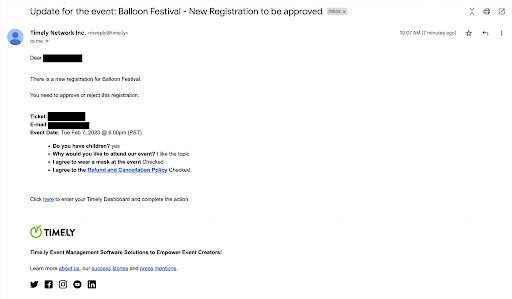
Timely Dashboard
För att komma åt evenemangsbokningsformuläret svar på Timely instrumentpanelen, följ dessa steg:
- Logga in på din Timely konto.
- På huvudmenyn till vänster, navigera till Biljettförsäljning/OSA avsnitt, klicka sedan på Beställningar.
- För varje beställning kommer du att märka en nedåtpil. Klicka på den här pilen för att visa fler detaljer.
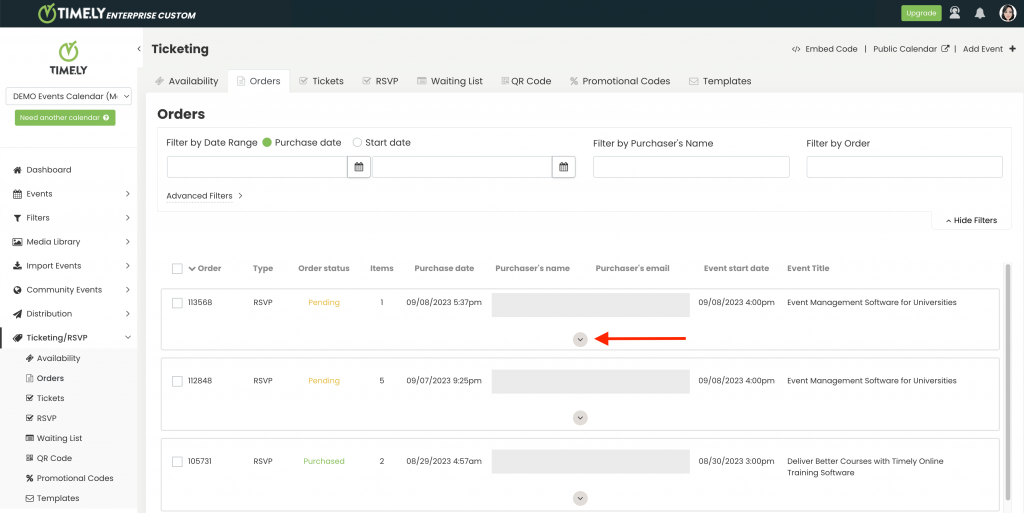
- I dessa detaljer hittar du pilen för bokningsformuläret för evenemang.

- Genom att klicka på den pilen hittar du detaljerna för varje svar i bokningsformuläret för just det evenemanget.
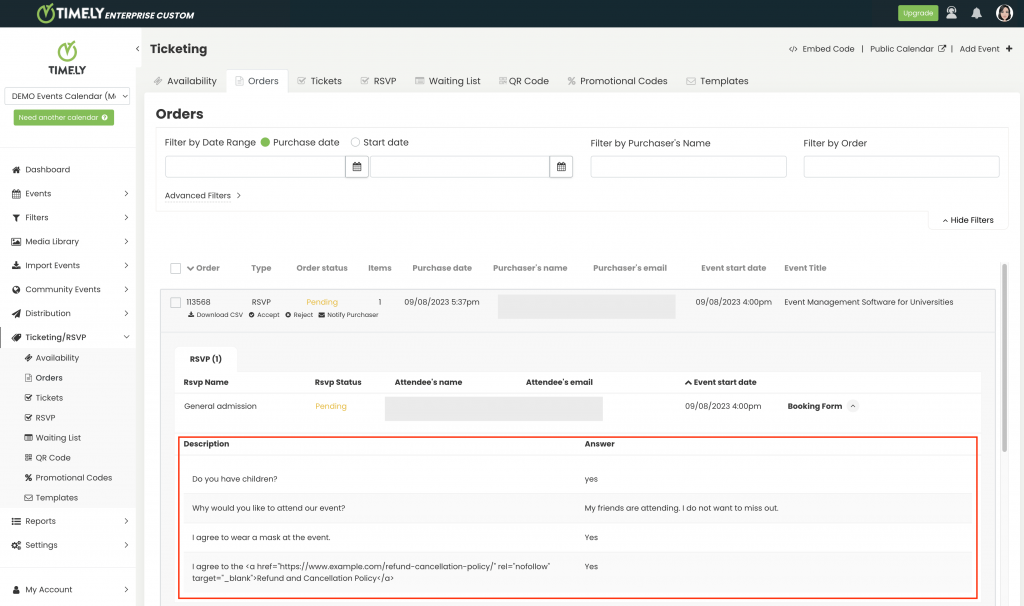
CSV-rapport
Kalenderägare och administratörer kan också hitta svar på sina anpassade evenemangsbokningsformulär genom att ladda ner en CSV-rapport från deras Timely program för händelsehantering instrumentbräda.
För att göra det, följ bara dessa enkla steg:
- Logga in på din Timely konto.
- Klicka på i huvudmenyn till vänster Biljettförsäljning / OSA, välj sedan antingen Biljetter för betalda evenemang eller RSVP för kostnadsfria evenemang och RSVP-bokningsförfrågningar. Alternativt kan du välja Beställningar om du vill ladda ner information för både gratis och betalda evenemang.
- Använd filtren för att hitta evenemanget du vill hämta svaren från dina evenemangsregistranter. Du kan filtrera efter registreringsdatum, evenemangets startdatum, evenemangets titel, deltagarens eller köparens namn, order-ID eller status.
- Välj en eller flera registreringar med hjälp av kryssrutorna till vänster på skärmen.
- Klicka sedan på Exportera vald rsvp / biljett / fakturor rullgardinsmeny och välj Exportera till CSV.
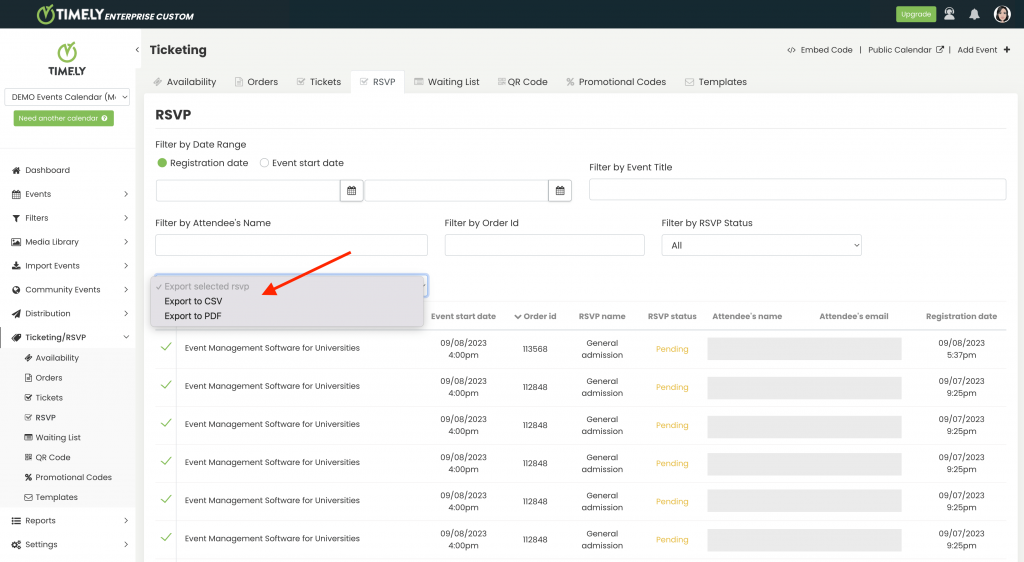
En CSV-fil som innehåller all rsvp, biljetter och beställningsinformation kommer att laddas ner omedelbart till din enhet. Du kan öppna filen och hitta varje registrants svar på dina anpassade frågor där. Du kan hantera svar från evenemangsbokningsformulär genom att granska individuella svar. Alternativt kan du använda andra verktyg för att analysera dem i bulk.
Behöver du ytterligare hjälp?
För ytterligare vägledning och support, besök vår Hjälpcenter. Om du har några frågor eller behöver hjälp, tveka inte att kontakta vårt kundteam genom att öppna en supportbiljett från din Timely kontots instrumentpanel.
Om du behöver ytterligare hjälp med att implementera och använda Timely händelsehanteringssystem, vi hjälper gärna till. Utforska alla professionella och hanterade eventtjänster vi kan erbjuda dig, och kontakta oss i dag!